Вмешаемся в этот процесс)))
Любая группа кнопок (командная панель, подменю, группа кнопок, контекстное меню) заполняется по одинаковым правилам:
- сначала идут кнопки, предоставляемые источником команд, с которым связана данная группа;
- затем идёт фрагмент командного интерфейса, если источник команд подразумевает его включение;
- затем идут пользовательские команды, добавленные в данную группу;
- затем идёт подменю Все действия (только для командной панели);
- и в конце идёт кнопка Справка в том случае если она была предоставлена источником команд.
Рассмотрим самый простой вариант, когда в форме элемента справочника созданы две команды и помещены в командную панель формы.
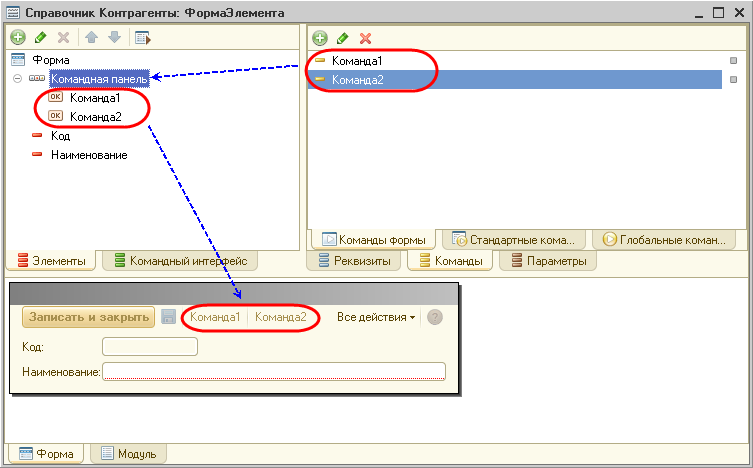
В результате в режиме 1С:Предприятия расположение кнопок, соответствующих созданным командам Команда1, Команда2 соответствует описанному выше алгоритму: в командной панели формы и в подменю Все действия сначала расположены команды, предоставляемые источником команд — формой элемента справочника (например, Записать и закрыть, Записать и др.), затем команды, созданные разработчиком (Команда1, Команда2), и затем команда Справка.

Однако у разработчика есть несколько способов существенно вмешаться в этот процесс и повысить удобочитаемость командной панели, контекстного меню и т.п. Какие же есть возможности изменить состав и порядок кнопок?
1. Можно отделить команды, созданные разработчиком, от других команд разделителем.
Для этого нужно создать в командной панели группу вида Группа кнопок и перенести в нее эти команды.
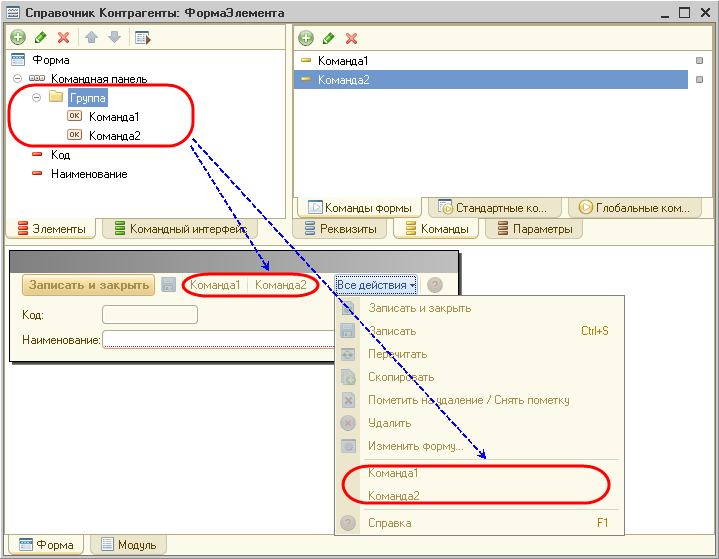
2. Можно расположить какие-то команды разработчика в начале группы команд.
Для этого нужно отменить у группы источник команд (для контекстного меню и автоматической командной панели нужно выключить флажок Автозаполнение), затем добавить в группу свою кнопку, после нее добавить группу вида Группа кнопок и у этой группы установить источник команд — например, Форма.

В результате в режиме 1С:Предприятия командная панель формы и подменю Все действия будут иметь следующий вид.
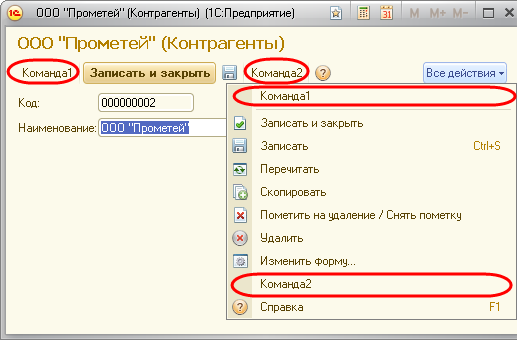
3. Можно переместить автоматически заполняемые кнопки.
Для этого нужно поместить в дерево командной панели или контекстного меню кнопку, связанную с той же командой, которая заполняется из источника данных (например, Удалить, Скопировать и др.). Автоматически такая кнопка не будет размещена среди стандартных команд и, таким образом, можно переместить стандартную команду в другое место.
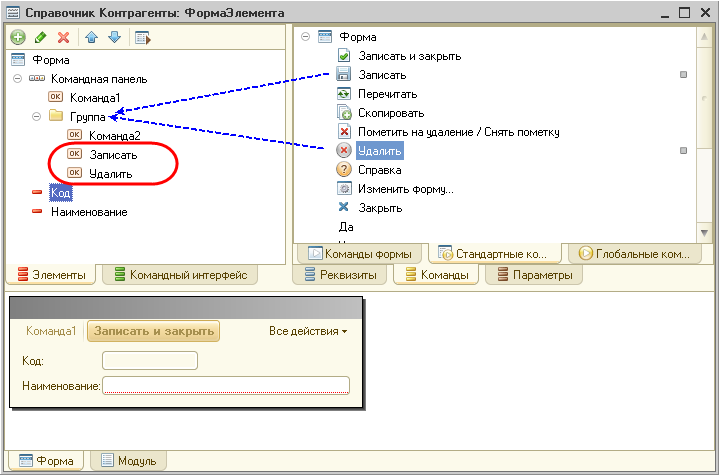
В результате в режиме 1С:Предприятия командная панель формы и подменю Все действия будут иметь следующий вид.

Чтобы пиктограмма команды Удалить отображалась в командной панели формы, нужно установить свойство этой кнопки ТолькоВоВсехДействиях в значение Нет.
4. Можно изменить порядок и видимость кнопок фрагмента командного интерфейса, предоставляемого источником команд Форма.
Например, у объекта конфигурации справочник Контрагенты существует команда Команда3. Эта команда имеет группу размещения команд — Командная панель формы.Важное и тип параметра команды — СправочникСсылка.Контрагенты.
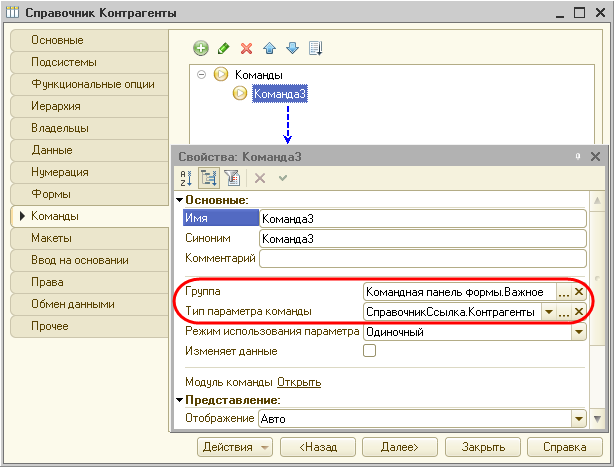
После установки этих свойств, Команда3 становится доступна закладке Командный интерфейс формы объекта, тип которого имеет команда и располагается в командной панели формы после стандартных команд, поставляемых формой элемента справочника.

В результате в режиме 1С:Предприятия командная панель формы и подменю Все действия будут иметь следующий вид.

Команда3 входит в группу команд фрагмента командного интерфейса. Если Вас не устраивает место, в которое вставляется фрагмент командного интерфейса, можно поместить в командную панель группу вида Группа кнопок и у этой группы установить источник команд — Глобальные команды командной панели формы.
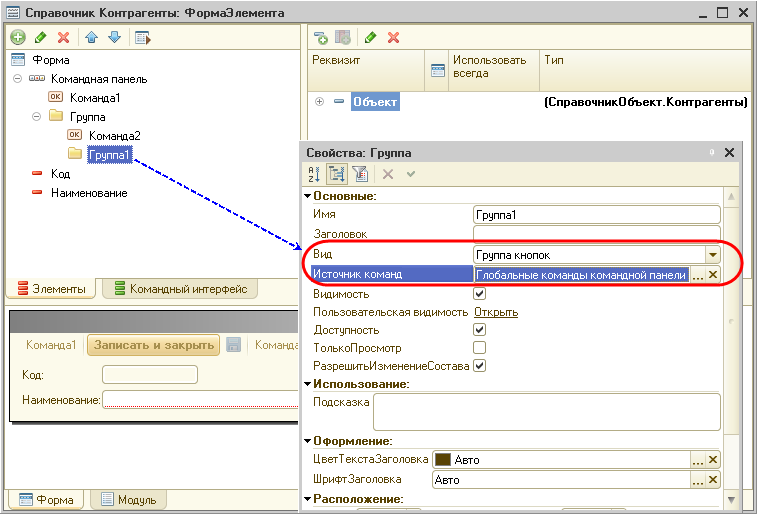
В этом случае автоматическое размещение фрагмента будет отменено (по аналогии со стандартной кнопкой, добавленной вручную), и фрагмент командного интерфейса будет выводиться в новой группе.
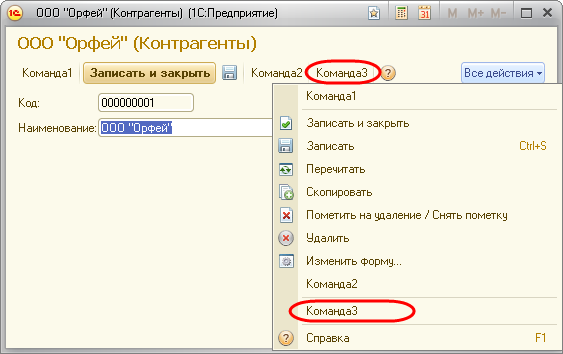
Что же касается содержимого фрагмента командного интерфейса, то его редактирование доступно на закладке Командный интерфейс редактора формы.
5. Можно включить/выключить видимость стандартных команд, предоставляемых источником команд, например — Форма.
Для этого нужно открыть окно Состав команд в палитре свойств формы.
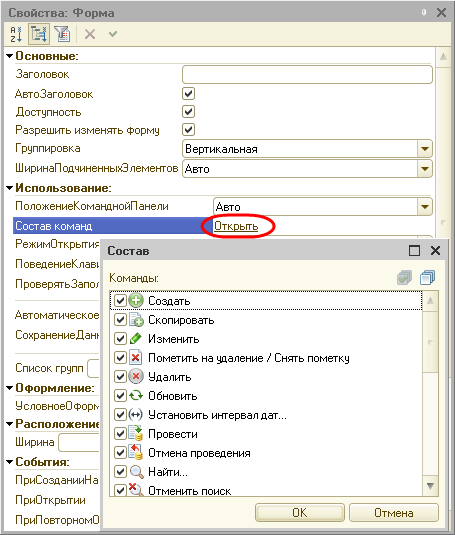
В заключение заметим, что возможности изменить порядок кнопок, предоставляемых источником команд, нет. Если такая необходимость появится, нужно отменить источник у группы команд, и полностью заполнить группу вручную.

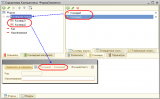
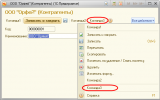
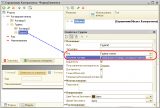
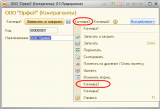
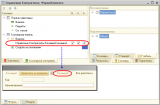
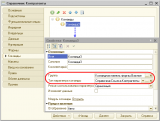
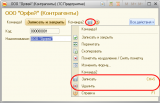
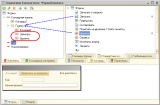
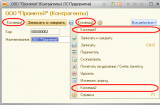
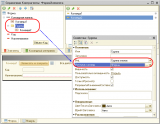
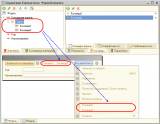
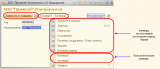
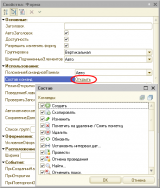




Молодца! А то с этими управляемые формами просто беда…
Очень познавательно!
Жаль только, что рисунки в статье идут не в тексте, а после текста — пришлось извращаться, чтоб прочитать с открытой иллюстрацией.
(2) rus128,
исправил
(3) а где теперь сама публикация? вижу только «Публикация не активна».
(4) rus128, а теперь ждем- пока отмодерируется)))
(0) а слабо все статьи ИТС скопипастить 😉 ?
(6) fishca,
не слабо- как только столкнусь с какой нибудь проблемой и найду её решение только ни ИТС
сразу же создам публикацию
выпустить надо 8.3 где можно самому ими управлять инетерактивно, а некретивить , во идея: dreamweaver+ 1С8.2=1С8.3
Спасиб ! Оч.познавательно
Добрый день. Не подскажите, каким образом на Командной панели самому настроить подписи стандартных кнопок. Например добавить подпись «Удалить строку» к кнопке на картинке
(10) Vladimir_Konyrev, ну это вам просто нужно отключить автозаполнение командной панели, вручную добавить нужную кнопку и в свойствах изменить или установить заголовок.
Прекрасно!
В копилочку!… Вопрос в студию, может и не по теме нооо: А как можно посмотреть все публикации, которые пользователь отметил плюсиком?
А как в командный интерфейс в панель навигации в группу «перейти» добавить команду формы?
(14) SANILLA, тоже этот вопрос интересует
(14) SANILLA, (15) binx,
Для этого существуют общие команды, команды объекта и группы команд
Спасибо, статья помогла.
Выношу кнопку в командную панель ТЧ. В режиме Предприятия кнопка не отображается. В конфигураторе все хорошо все есть, Видимость = Истина, делаю просмотр формы Ctrl + R — все есть. В чем может быть проблема?
(18), 1. посмотреть во всех действиях
2. В режиме отладке проверить при открытии формы сврйство видимость
Помогите пожалуйста: я добавила в документ команду ПечатьСчета (не на форму, а в сам документ). Как теперь добавить кнопку на форму для этой команды? Можно ли это сделать, не добавляя эту команду в общую группу команд?
(20) volha-77,
нужно указать свойство «Группа» (Группа, в которую входит команда по умолчанию) и «Тип параметра команды», далее на вкладке «Глобальные команды» в разделе «Параметризуемые» найти строку Документ.ИмяДокумента.ИмяКоманды (если это для документа)- и перенести в элементы формы в нужно место
или добавить кнопку на форме и заполнить ее свойство «Имя команды» — указав полный путь к месту расположения команды
А чем статья отличается от: ?
ничего нового